เกม FPS, หรือเฟรมต่อวินาทีเป็นหนึ่งในมาตรการที่ใช้มากที่สุดในการวัดคุณภาพของเกม ยิ่ง FPS ของเกมของเราสูงขึ้นเท่าไหร่ทฤษฎีก็จะยิ่งทำงานได้ดีขึ้นเท่านั้นคุณภาพที่เรามีและประสบการณ์จะลื่นไหลมากขึ้น อย่างไรก็ตามการมีค่า SPF สูงที่สุดนั้นไม่เหมือนกันกับประสบการณ์ที่ดีกว่าเสมอไป ส่วนใหญ่การสร้างเกม FPS หลายร้อยเกมเป็นค่าใช้จ่ายของทรัพยากรที่ไม่จำเป็นและพลังงาน นอกจากนี้เฟรมที่เราจะเห็นจะถูก จำกัด โดยจอภาพโดยตรง
FPS ที่คอมพิวเตอร์ของเราสามารถสร้างได้นั้นขึ้นอยู่กับฮาร์ดแวร์ของเราโดยตรง โดยเฉพาะอย่างยิ่งจาก ซีพียู และ GPU. ยิ่งมีประสิทธิภาพมากเท่าไหร่เราก็จะได้เฟรมต่อวินาทีมากขึ้นเมื่อเล่น
มันมีค่า จำกัด FPS ในเกมใน Windows 10 หรือไม่?
คนส่วนใหญ่เชื่อว่ายิ่งกระบวนการ FPS ด้านกราฟิกยิ่งดีสำหรับเกม อย่างไรก็ตาม FPS ที่ จำกัด สามารถสร้างประโยชน์ให้เรามากกว่าที่เราคิด
สิ่งแรกของสิ่งเหล่านี้และอาจเป็นหนึ่งในสิ่งที่สำคัญที่สุดคือการ จำกัด SPF สูงสุดที่กราฟสามารถสร้างได้เราจะ เก็บพลังงาน . หากเรามีจอภาพที่ 60 Hz และกราฟของเราสร้าง 300 FPS เราจะสูญเสียพลังงานและทรัพยากรเนื่องจาก 240 เฟรมเหล่านั้นสูญเปล่า
นอกจากนี้เมื่อกราฟเร็วกว่าจอแสดงผลการซิงโครไนซ์ก็มักจะเกิดขึ้นทำให้เกิดสิ่งที่เรียกว่า ฉีกหน้าจอ . การ จำกัด FPS ในเกมไม่ได้จบปัญหานี้ แต่เราจะช่วยลดปัญหานี้ได้มาก

แน่นอนในบางเกมยิงเช่น Counter Strike มันอาจน่าสนใจที่จะมี FPS ที่ดีกว่า ตัวอย่างเช่นถ้าเราสร้าง 300 FPS และเราใช้จอมอนิเตอร์ 144 Hz ดูเหมือนว่าเกมจะลื่นไหลมากขึ้นและภาพมาถึงก่อนหน้านี้ คุณได้รับความล่าช้าในการป้อนข้อมูลน้อยลง
นี่ไม่ใช่ของจริงมันเป็นเอฟเฟกต์ที่จะปรากฏขึ้นเมื่อเห็นเฟรมที่สร้างขึ้นเพียง 50% แต่หลายคนชอบมัน
วิธี จำกัด FPS ของเกมใน Windows 10
การใช้ไดรเวอร์ NVIDIA หรือ AMD
อีกวิธีหนึ่งในการ จำกัด FPS สูงสุดของการ์ดกราฟิกของเราคือการใช้แผงควบคุมของไดรเวอร์ของตัวเอง เมื่อเร็ว ๆ นี้ NVIDIA ได้รวมตัวเลือกในแผงควบคุมที่ช่วยให้เราสามารถ จำกัด FPS สูงสุดที่เราต้องการให้กราฟิกการ์ดของเราประมวลผล
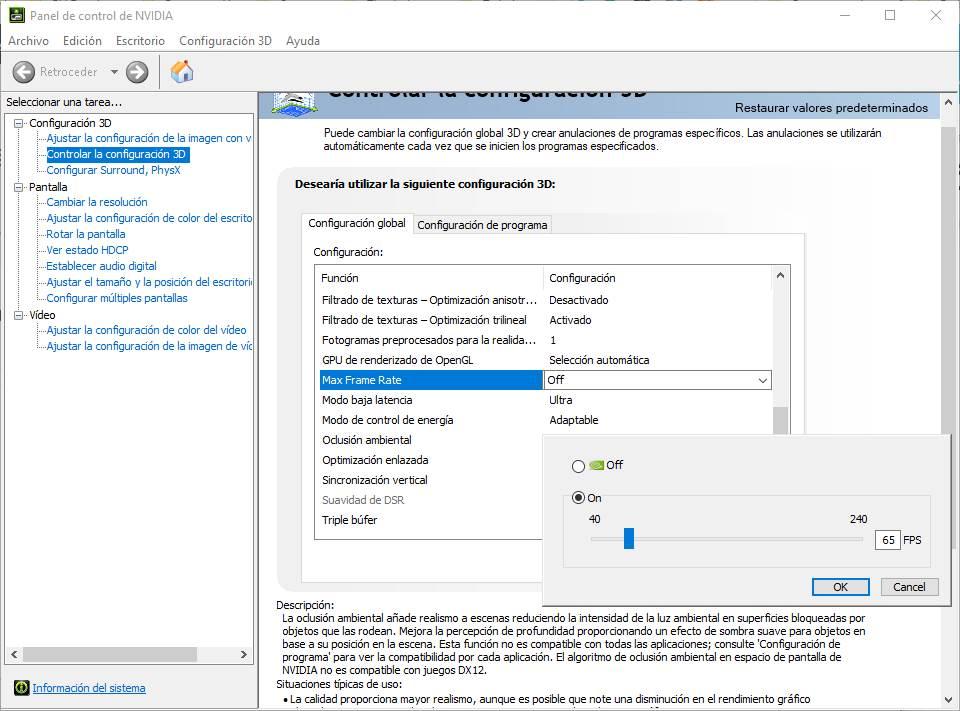
การเปิดใช้งานการตั้งค่านี้ที่ความถี่เดียวกันกับมอนิเตอร์ของเราจะประหยัดพลังงานและพลังงานไปยังการ์ดกราฟิกเนื่องจากจะไม่ประมวลผลเฟรมเพิ่มเติม
เอเอ็มดี ไดรเวอร์ยังอนุญาตให้คุณ จำกัด FPS ของเกมใหม่ ๆ และยังมีเครื่องมือต่างๆเช่น Radeon Chill ที่อนุญาตให้คุณทำเช่นเดียวกัน
ใช้ Rivatuner
ตัวเลือกอื่นเพื่อ จำกัด FPS ของการ์ดกราฟิกของเราคือใช้ Rivatuner นี่เป็นหนึ่งในโปรแกรมที่ใช้มากที่สุดโดยผู้ใช้ขั้นสูงที่สุดในการควบคุมรายละเอียดการทำงานของกราฟิกการ์ดของพวกเขา ในบรรดาฟังก์ชั่นทั้งหมดที่ปรากฏต่อเราซึ่งมีอยู่ไม่น้อยสิ่งที่เราสนใจก็คือ จำกัด อัตราเฟรมภาพ ซึ่งจะทำให้เราสามารถ จำกัด เฟรมได้
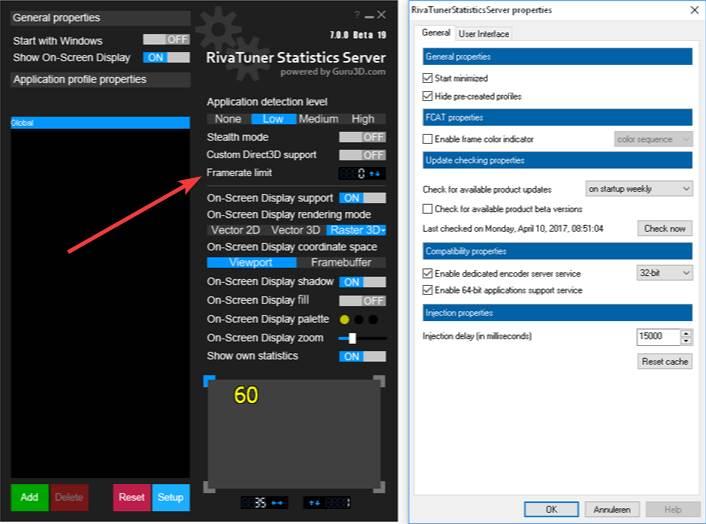
เราต้องเปิดใช้งานตัวเลือก“ โหมดซ่อนตัว” เพื่อให้แอปพลิเคชันและเกมไม่พบโปรแกรมนี้ วิธีนี้เราจะหลีกเลี่ยงความขัดแย้งกับเกมบางเกม
เราสามารถดาวน์โหลดโปรแกรมนี้ได้ฟรีจาก ลิงก์ต่อไปนี้ . หากเราเลือกทางเลือกนี้เราสามารถเพลิดเพลินกับการ จำกัด FPS ทั้งในเกมปกติและเกม UWP
จากการตั้งค่าเกม
นอกเหนือจากตัวเลือกสองตัวด้านบนเกมส่วนใหญ่ยังมีส่วนภายในการกำหนดค่าที่ช่วยให้เราสามารถ จำกัด FPS ของเกม . การกำหนดค่านี้มักจะอยู่ใกล้กับ V-Sync และมันจะช่วยให้เราเหมือนกันอย่างแม่นยำเพื่อป้องกันไม่ให้การ์ดกราฟิกทำงานมากขึ้นโดยเฟรมที่ในที่สุดจะยกเลิก
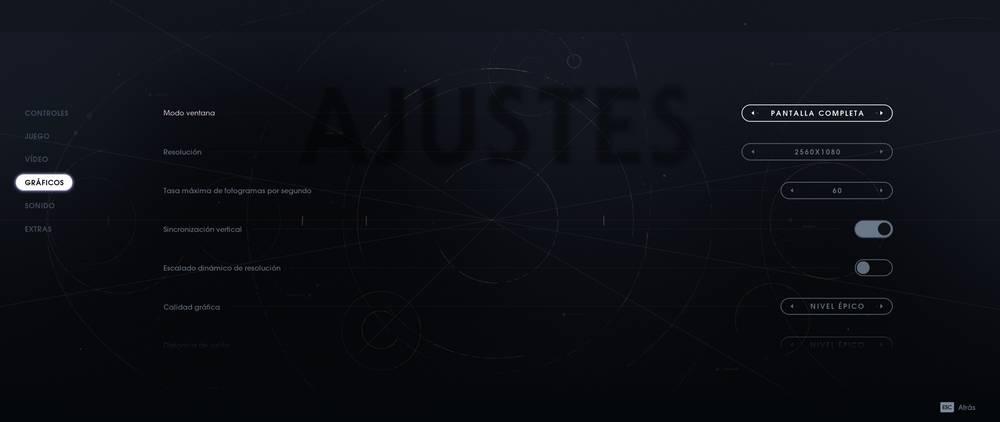
แน่นอนว่าไม่ใช่ทุกเกมที่เสนอตัวเลือกนี้
เราต้องจำไว้ว่าขีด จำกัด FPS นั้นเป็นขีด จำกัด สูงสุดเสมอ จะไม่เกินขีด จำกัด นั้น แต่เราจะต้องเผชิญกับข้อ จำกัด ที่ต่ำกว่าเพราะอาจทำให้ประสบการณ์การเล่นเกมแย่ลง
